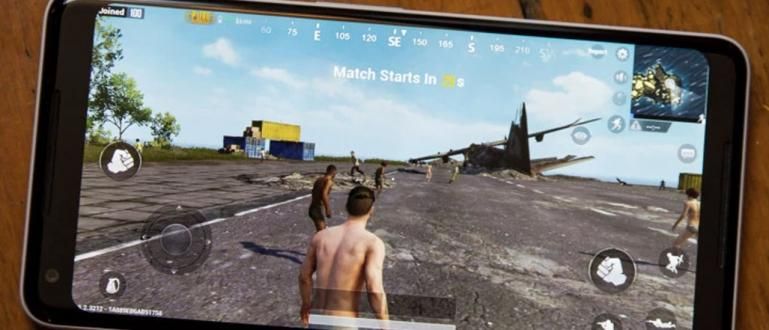Làm thế nào để chuyển danh bạ sang điện thoại di động mới từ Android sang iOS hoặc ngược lại rất dễ dàng, bạn đã biết! Kiểm tra cách chuyển danh bạ sang điện thoại di động khác đầy đủ tại đây!
Cách chuyển danh bạ sang điện thoại di động mới thực sự rất dễ làm, vâng, băng đảng. Nhưng, thực tế là vẫn còn nhiều người chưa biết cách làm.
Trên thực tế, phương pháp này rất quan trọng mà bạn cần biết, đặc biệt nếu bạn vừa mua một chiếc điện thoại Android hoặc iPhone mới. Thay vì lưu từng danh bạ một, di chuyển chắc chắn là lựa chọn thiết thực nhất.
Nhưng, hãy từ từ! Đối với những bạn đang bối rối và gặp khó khăn trong việc làm thế nào để chuyển danh bạ sang điện thoại di động khác, Jaka có một giải pháp.
Tò mò? Nào, hãy xem hướng dẫn sara chuyển danh bạ sang điện thoại di động mới thêm bên dưới!
Tuyển tập Cách chuyển Danh bạ sang Di động Mới Mới nhất 2020
Có một điện thoại di động mới chắc chắn là rất thú vị, nhưng điều này không bao gồm khi bạn phải chuyển dữ liệu cũ sang một điện thoại di động mới, nơi một trong số chúng là danh sách liên lạc.
Khác với cách chuyển file từ điện thoại sang laptop rất dễ thực hiện, cách chuyển danh bạ sang ĐTDĐ mới này theo Jaka thì phức tạp hơn một chút.
Tuy nhiên, bạn không phải lo lắng! Bởi vì ở đây Jaka đã chuẩn bị bộ sưu tập đầy đủ nhất về các cách chuyển danh bạ HP sang điện thoại di động khác vào năm 2020.
Ồ vâng, dành cho những người trong số các bạn đang tìm kiếm cách di chuyển danh bạ HP Vivo hoặc các thương hiệu khác, bạn có thể làm theo các bước dưới đây, vâng!
1. Cách chuyển danh bạ sang Android hoặc iOS khác
Nếu điện thoại cũ và điện thoại mới của bạn có cùng hệ điều hành thì cách chuyển danh bạ sang điện thoại khác sẽ nhanh hơn và dễ dàng hơn.
Một điều bạn phải làm theo cách này là Tài khoản Google hoặc Gmail làm phương tiện cho quá trình chuyển danh bạ từ HP cũ sang HP mới.
Tuy nhiên, nếu bạn chưa có tài khoản Google hoặc Gmail, đừng lo lắng! Bạn có thể làm nó đầu tiên bằng cách đọc bài viết sau của Jaka.
 XEM BÀI VIẾT
XEM BÀI VIẾT Nếu bạn đã có tài khoản google, thì bạn có thể làm theo các bước mà Jaka hướng dẫn chi tiết dưới đây.
Bước 1 - Đi tới menu 'Cài đặt'
Đầu tiên, bạn mở menu 'Cài đặt' từ HP cũ của bạn. Sau đó, bạn cuộn giấy xuống và mở menu 'Tài khoản & Đồng bộ hóa'.
Ví dụ, ở đây Jaka sử dụng Điện thoại xiaomi để thực hiện cách chuyển danh bạ sang điện thoại di động mới. Đối với các thương hiệu điện thoại Android hoặc iPhone khác, bạn chỉ cần điều chỉnh nó.

Bước 2 - Chọn tài khoản Google để di chuyển danh bạ
Trên trang Tài khoản & Đồng bộ hóa, bạn chọn menu 'Google'.
Bước tiếp theo, bạn chọn tài khoản Google cũng sẽ được sử dụng trong HP mới.

Bước 3 - Đồng bộ hóa tài khoản
Ở giai đoạn này, hãy đảm bảo rằng bạn đã chọn tùy chọn 'Liên lạc'.
Sau đó, thực hiện đồng bộ hóa để khi tài khoản này được sử dụng trên điện thoại di động mới, tất cả dữ liệu liên lạc sẽ di chuyển mà không để lại bất kỳ thứ gì.

Bước 4 - Đăng nhập tài khoản trên điện thoại di động mới
Cho đến giai đoạn này, quy trình thiết lập đồng bộ hóa liên hệ trên điện thoại Android hoặc iPhone cũ của bạn, bạn đã hoàn tất.
Tiếp theo, bạn ở lại đăng nhập hoặc thêm tài khoản Google / Gmail trên HP mới. Nếu bạn chưa biết cách thêm tài khoản Google, ApkVenue đã thảo luận trong bài viết sau:
 XEM BÀI VIẾT
XEM BÀI VIẾT Vâng, nếu bạn đã đăng nhập thành công hoặc thêm tài khoản Google / Gmail trên điện thoại di động mới của mình, thì điện thoại di động mới của bạn sẽ tự động đồng bộ hóa.
Tuy nhiên, nếu danh sách liên hệ vẫn chưa được đồng bộ tự động, bạn có thể thực hiện đồng bộ thủ công theo cách trên.
Ồ vâng, để phương pháp chuyển danh bạ từ điện thoại di động cũ sang Android hoặc iPhone thành công, hãy đảm bảo rằng bạn thực sự đặt bộ nhớ liên hệ để tự động lưu trong tài khoản Gmail, vâng, băng đảng!
Cách chuyển danh bạ sang Gmail bản thân nó là rất dễ dàng. Trên trang Danh bạ, bạn chọn menu Cài đặt> Nhập / Xuất danh bạ.

Sau đó, bạn chọn 'Nhập khẩu từ thẻ SIM' và chỉ định tài khoản Google nơi bạn muốn lưu số liên lạc.

2. Cách chuyển danh bạ sang điện thoại mới (iPhone - Android)
Nếu trước đây điện thoại di động cũ và mới có cùng hệ điều hành, thì điều gì sẽ xảy ra nếu cả hai? có một hệ điều hành khác? Có thể điện thoại di động cũ của bạn sử dụng iOS và điện thoại di động mới của bạn sử dụng Android.
Mặc dù hệ điều hành HP mới của bạn khác với hệ điều hành cũ, nhưng bạn vẫn có thể di chuyển số liên lạc vâng, băng đảng.
Đối với người dùng iPhone muốn chuyển sang sử dụng Android, bạn có thể sử dụng cách chuyển danh bạ sang điện thoại di động mới này.
Chỉ là cách chuyển danh bạ từ điện thoại cũ sang điện thoại mới được thực hiện lần này khá khác so với trước đây và phức tạp hơn một chút. Nào, xem thêm!
Bước 1 - Đăng nhập iCloud
Bước đầu tiên bạn phải làm là đăng nhập tài khoản iCloud đầu tiên thông qua một ứng dụng trình duyệt trên máy tính.
Nhập tên người dùng và mật khẩu iCloud của bạn.

Bước 2 - Xác minh mã
- Sau đó, vì lý do bảo mật, bạn sẽ được yêu cầu làm Xác thực hai yếu tố được gửi đến số điện thoại di động của bạn trong quá trình đăng ký tài khoản iCloud.

Bước 3 - Chọn 'Danh bạ'
- Sau khi đăng nhập thành công, bạn chọn menu 'Liên lạc'.

Bước 4 - Chọn một số liên lạc
Ở bước này, bạn chọn số liên lạc muốn chuyển sang điện thoại Android mới.
Để quá trình chọn số liên lạc cần chuyển không lâu, hãy nhấn nút Ctrl + A trên bàn phím. Nếu được chọn thành công, số liên lạc sẽ chuyển sang màu xanh lam.

Bước 5 - Chọn 'Xuất vCard'
- Sau khi tất cả các số liên lạc đã được chọn thành công, bấm vào logo cài đặt ở góc dưới bên trái, sau đó lựa chọn 'xuất khẩu vCard '.

Bước 5 - Mở tài khoản Gmail
Sau quá trình xuất khẩu đã lưu thành công, bước tiếp theo là mở tài khoản Gmail, sau đó lựa chọn 'Liên lạc'.
Để tìm kiếm menu liên lạc, nhấp vào biểu trưng bên cạnh ảnh hồ sơ của bạn.

Bước 6 - Nhập danh bạ
Sau khi vào menu danh bạ thành công, bước tiếp theo là NS-nhập khẩu tập tin liên hệ bạn có gì xuất khẩu trong iCloud.
Để hiển thị menu 'Nhập khẩu', nhấp vào menu 'Hơn' đầu tiên.

Bước 7 - Chọn 'Nhập'
- Sau đó, chọn Nhập khẩu. Sau đó sẽ xuất hiện một màn hình như sau.

Bước 8 - Chọn tệp liên hệ
- sau đó chèn các tập tin liên hệ vCard mà bạn đã có trước đây xuất khẩu từ iCloud.

Ở giai đoạn này, thực sự tệp liên hệ vCard cũng có thể được sử dụng khi bạn muốn làm điều gì đó cách chuyển danh bạ sang điện thoại di động khác qua bluetooth, băng nhóm.
Tuy nhiên, đây chỉ là tùy chọn và nếu bạn không muốn bị làm phiền, tốt hơn hết hãy làm theo các bước tiếp theo từ Jaka.
Bước 9 - Nhấp vào 'Nhập'
- Nếu như các tập tin đã được nhập thành công, nhấp vào 'Nhập khẩu'.

Sau khi thực hiện thành công tất cả các bước trên, danh bạ từ iPhone cũ của bạn đã được chuyển thành công sang điện thoại Android mới.
Việc chuyển danh bạ sang điện thoại di động mới theo cách này thực sự sử dụng nguyên tắc tương tự như phương pháp trước, trong đó Google sẽ tự động đồng bộ hóa dữ liệu người dùng.
Ồ vâng, bạn cũng có thể làm theo các bước ở trên nếu muốn chuyển danh bạ sang điện thoại di động Samsung mới từ iPhone, vâng!
3. Cách chuyển danh bạ sang điện thoại mới (Android - iPhone)
Gần giống như cách chuyển danh bạ từ iPhone sang iPhone, đối với trường hợp từ Android sang iPhone cũng vậy có thể được thực hiện bằng cách nhập danh bạ vCard.
Tuy nguyên tắc giống nhau nhưng cách chuyển danh bạ từ Android sang iPhone yêu cầu xử lý và các bước khác nhau.
Dưới đây là các bước bạn có thể thực hiện để xuất danh bạ từ Android và sau đó những danh bạ này sẽ được chuyển sang iPhone của bạn.
Bước 1 - Mở danh bạ
- Từ trang liên hệ, bạn chạm vào biểu tượng ba chấm và chọn menu 'Nhập / xuất danh bạ'. Ồ vâng, ở đây Jaka là một ví dụ sử dụng điện thoại di động Xiaomi, bạn chỉ cần điều chỉnh menu, băng đảng.

Bước 2 - Xuất danh bạ
Tiếp theo, bạn chọn tùy chọn 'Xuất sang bộ nhớ' để giúp bạn dễ dàng hơn khi thực hiện quá trình cách chuyển danh bạ sang điện thoại di động mới từ Android sang iPhone qua iCloud.
Nếu một cửa sổ thông báo xuất hiện, hãy nhấp vào 'VÂNG'. Ở giai đoạn này, danh bạ trên điện thoại Android đã được xuất thành công vào bộ nhớ HP.

Hơn nữa, để làm nhập khẩu danh bạ sang iCloud, phương pháp tương tự như khi bạn di chuyển danh bạ từ iPhone sang Android, chỉ khác là lần này bạn lựa chọn nhập khẩu vCard.
Thật dễ dàng, phải không? Nếu bạn muốn biết các thủ thuật khác để chuyển danh bạ sang điện thoại di động mới từ Android sang iPhone, bạn có thể đọc bài viết sau của Jaka: Cách di chuyển danh bạ từ Android sang iPhone.
 XEM BÀI VIẾT
XEM BÀI VIẾT Đó là một số bước về cách chuyển danh bạ sang điện thoại di động mới từ Android sang iPhone hoặc ngược lại. Thật dễ dàng, phải không?
Thật vậy, có một chút khác biệt trong cách bạn muốn chuyển danh bạ sang hệ điều hành khác với điện thoại di động cũ, nhưng thực sự thì vẫn không mất nhiều thời gian.
Hi vọng những thông tin mà Jaka chia sẻ lần này có thể hữu ích cho tất cả các bạn, hẹn gặp lại các bạn trong bài viết tiếp theo!